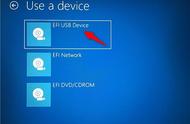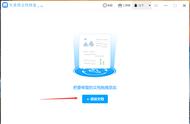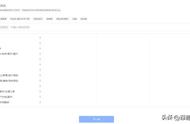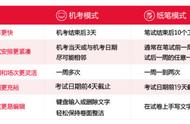当你的excel文件不可读,或者出现提示“文件已经被损坏,无法打开”,这种情况让人措手不及。而且还会给我们正常的工作带来很多麻烦,文件损坏打不开怎么办?来看看这3招,详细的图文教程,小白也能轻松恢复损坏的文件。

我们日常工作中,会有很多excel文件,但是电脑老是有文件损坏怎么办?文件没有办法打开,导致的原因是有很多的,比如文件受视图保护、文件被锁定等,如何解决这些问题,请看下面的具体方法。
第1招:取消受保护的视图
具体方法:打开excel文件,点击页面上方的左侧“文件”,然后点击“更多”里面的“选项”;在“信任中心”选择“信任中心设置”;再点击“受保护的视图”,取消选择右侧面板里面的勾选,最后点击“确定”。

第2招:添加新的受信任位置
除了取消受保护的视图方法外,你还可以通过在excel文件的受信任的位置添加文件来解决这个问题。
具体方法:在excel的“文件”选项里点击“更多”,找到“选项”并打开它;找到“信任中心”里面的“信任中心位置”;点击“受信任位置”选项,在面板里点击“添加新位置”选项;在弹出的窗口,先点击“浏览”,选择有问题的文件,再勾选“同时信任此位置的子文件夹”选项;最后单击“确定”即可。

第3招:解锁文件
文件被锁定了,导致文件损坏无法打开。这种情况,需要你取消文件锁定。
具体方法:找到有问题的excel文件,右键点击它,从打开的菜单里选择“属性”;点击“常规”选项,在窗口底部取消选择“解除锁定”,并点击“确定”。